A paz esteja com vocês, queridos seguidores. Hoje vamos falar sobre um assunto que nos preocupa a todos. Depois de aumentar a velocidade da Internet no Egito, o pacote se consumiu rapidamente, então expliquei um método que nos ajudará a todos resolver este problema , qual é
Determinar a velocidade da Internet do roteador
É normal quando temos um roteador de alta velocidade, se reproduzirmos, por exemplo, um vídeo no YouTube, você encontrará automaticamente a qualidade do vídeo na mais alta qualidade, o que torna o buquê totalmente consumido, e não temos alternativa senão volte para recarregar pacotes adicionais, ou aguarde os compromissos para renovar o pacote porque a velocidade volta como estava
É por isso
Nosso papel é resolver o problema do pacote de Internet expirar muito rápido e como mantê-lo até o final do mês
WE Space Novos Pacotes de Internet
A primeira coisa, claro, como sempre, é entrar na página do roteador, e esta é a base do nosso tópico
A primeira coisa que fazemos, é claro
Faça login na página do roteador
Através do seguinte endereço
Qual é a solução se a página do roteador não abrir com você?
Por favor, leia este tópico para corrigir este problema
Ele mostrará a página inicial do roteador e solicitará o nome de usuário e a senha da página do roteador
Que é principalmente admin e a senha é admin
Observe que em alguns roteadores, o nome de usuário será admin, o último pequeno, e a senha estará na parte traseira do roteador.
A primeira coisa com que vamos começar é o famoso roteador, que é um roteador
Roteador Huawei HG 630 V2
É importante notar que explicamos a maioria dos recursos e configurações que você pode ver
Configurações do roteador HG630 V2
Configurações do roteador DG8045
- A primeira coisa que fazemos é clicar no topo da página em Internet
- Então, do lado esquerdo, pressionamos Controle de largura de banda
- Marque a caixa ao lado de Ativar controle de largura de banda Então você seleciona a velocidade desejada
Nota importante : Com este roteador, você pode encontrar um problema, que é que há uma diferença na sua velocidade, ou seja, se você colocar uma velocidade nele 256 KB Você fará o download a uma velocidade de 5 megabytes, então reduza a velocidade e certifique-se de usar o programa de download para saber a velocidade. salvar
Esta é uma explicação detalhada da página do roteador para todos os itens acima
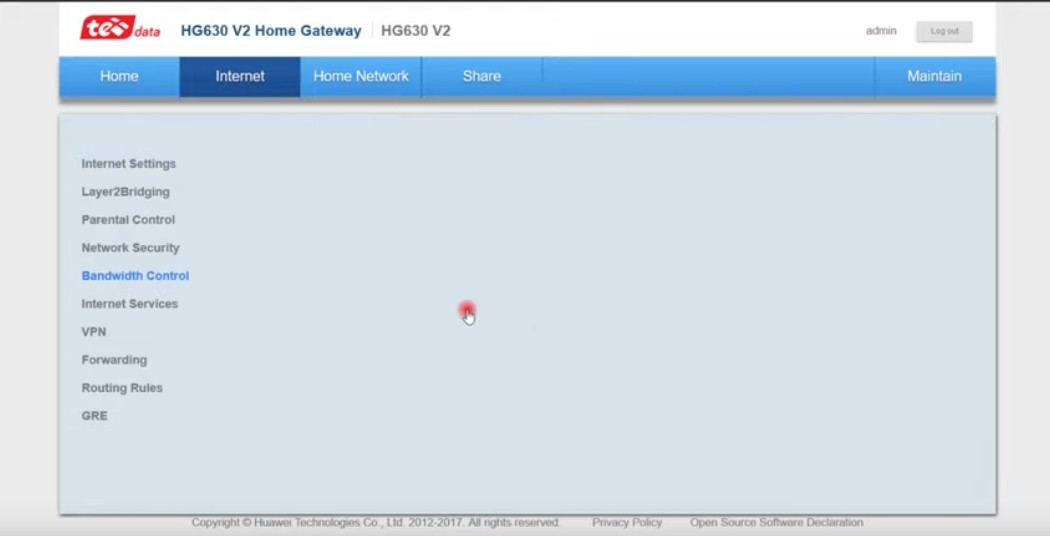
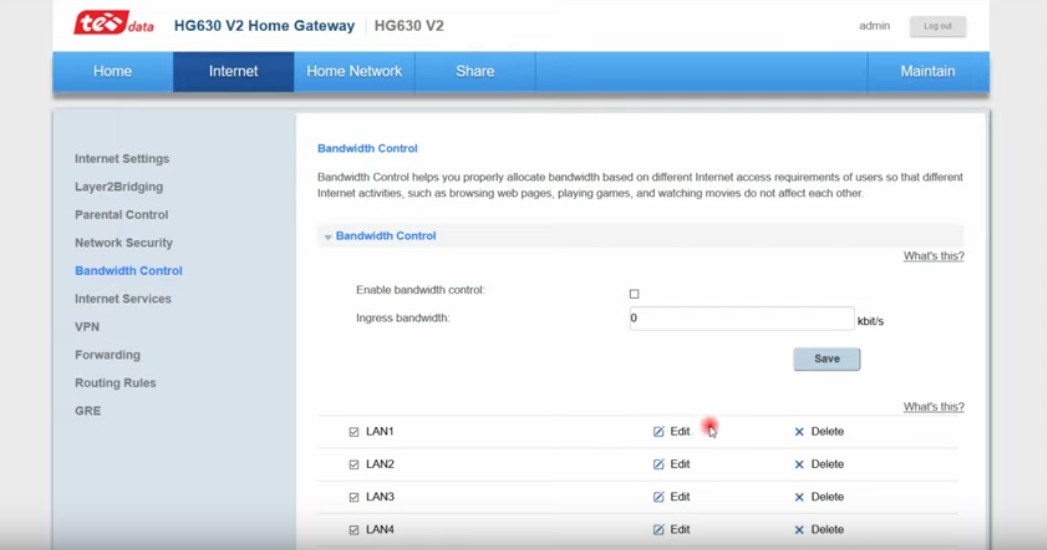
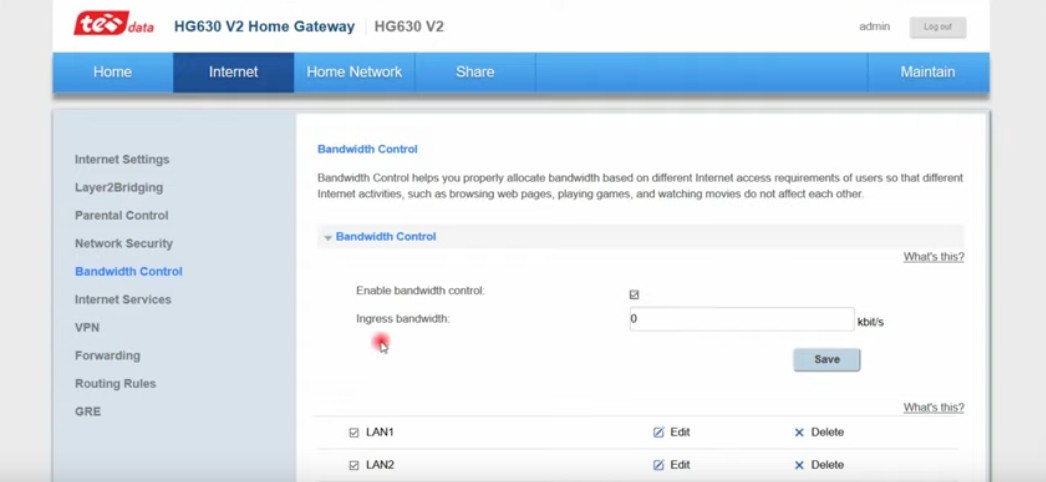
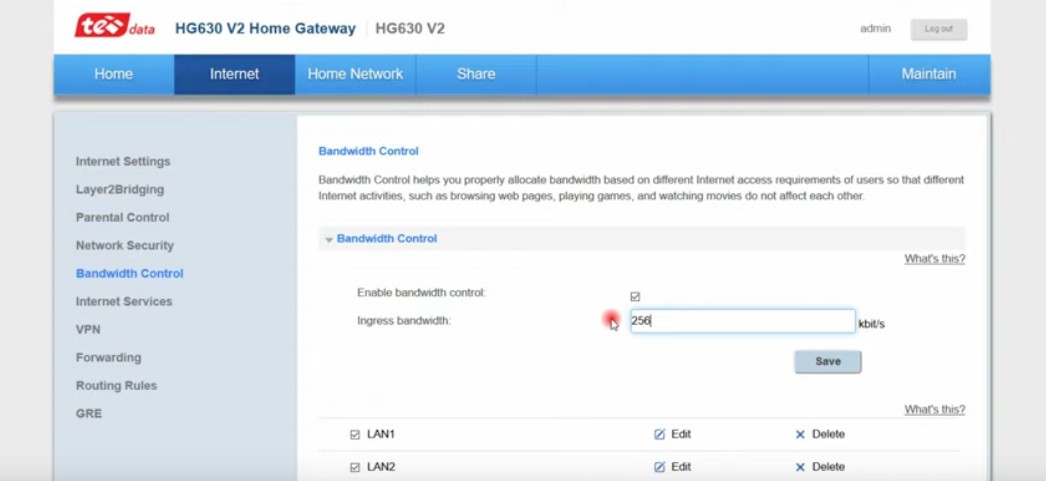
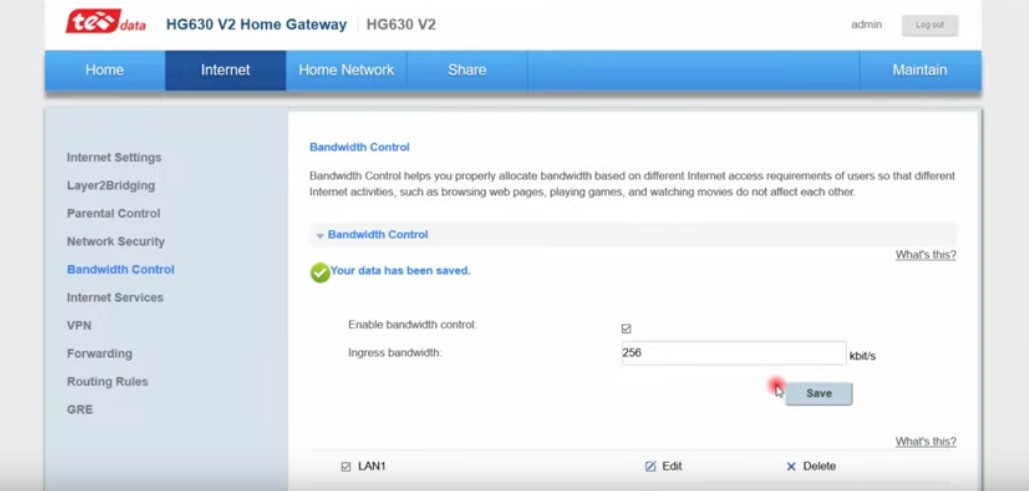
Você também pode aprender sobre Como determinar a velocidade do Roteador de Internet DG8045 e HG630 V2 أو Explicação sobre a determinação da velocidade dos roteadores HG 630 e HG 633
Em segundo lugar, a explicação do famoso roteador, que é um roteador
Roteador Huawei
huawei hg531s v1
huawei hg531n
Roteador Huawei HG 532N
É importante notar que explicamos a maioria dos recursos e configurações, você pode visualizá-los aqui
Explicação completa das configurações do roteador HG532N
E uma explicação mais detalhada
Explicação do trabalho das configurações do roteador Huawei HG 532N huawei hg531
- A primeira coisa que fazemos é clicar em Avançado
- Então nós pressionamos QoS
- Em seguida, marcamos a caixa permitir
- Em seguida, especificamos o valor na caixa Largura de banda
- E nós pressionamos salvar
Esta é uma explicação de todos os itens acima com fotos
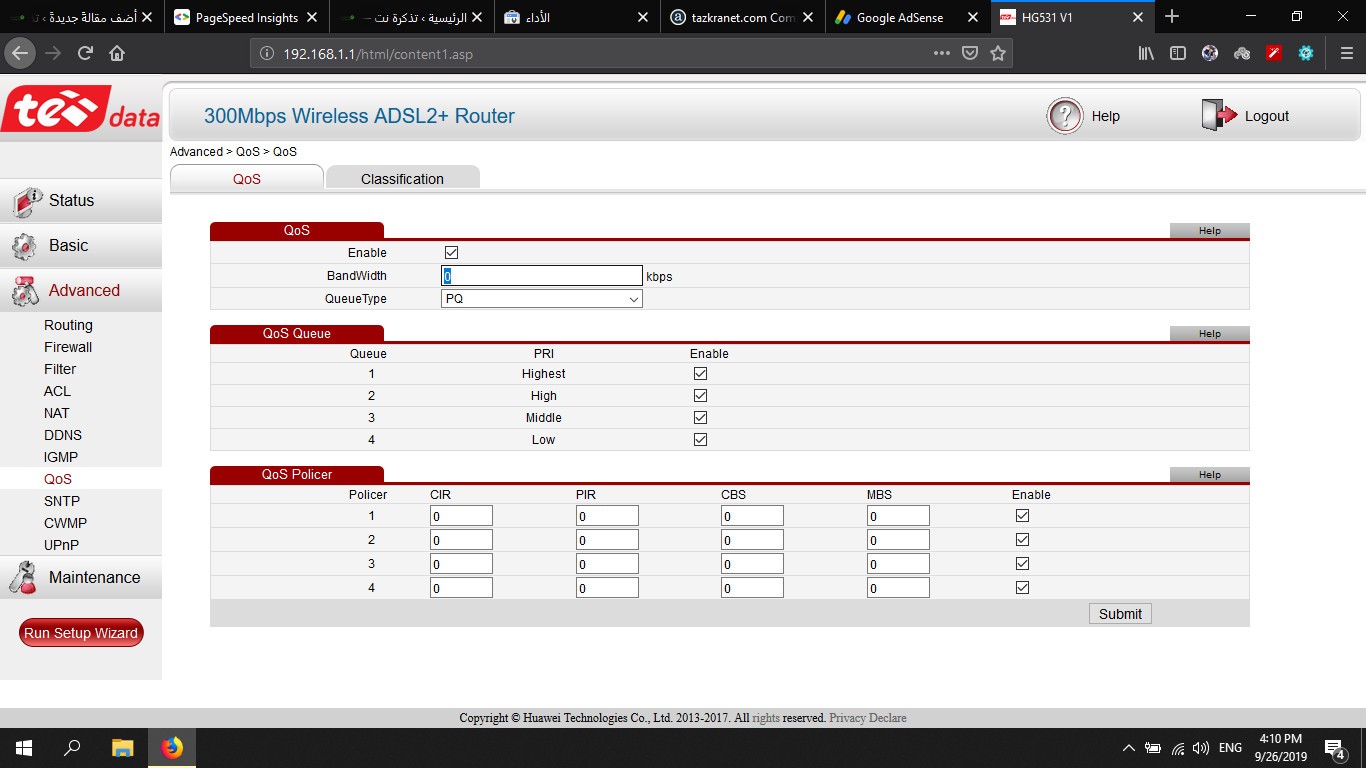
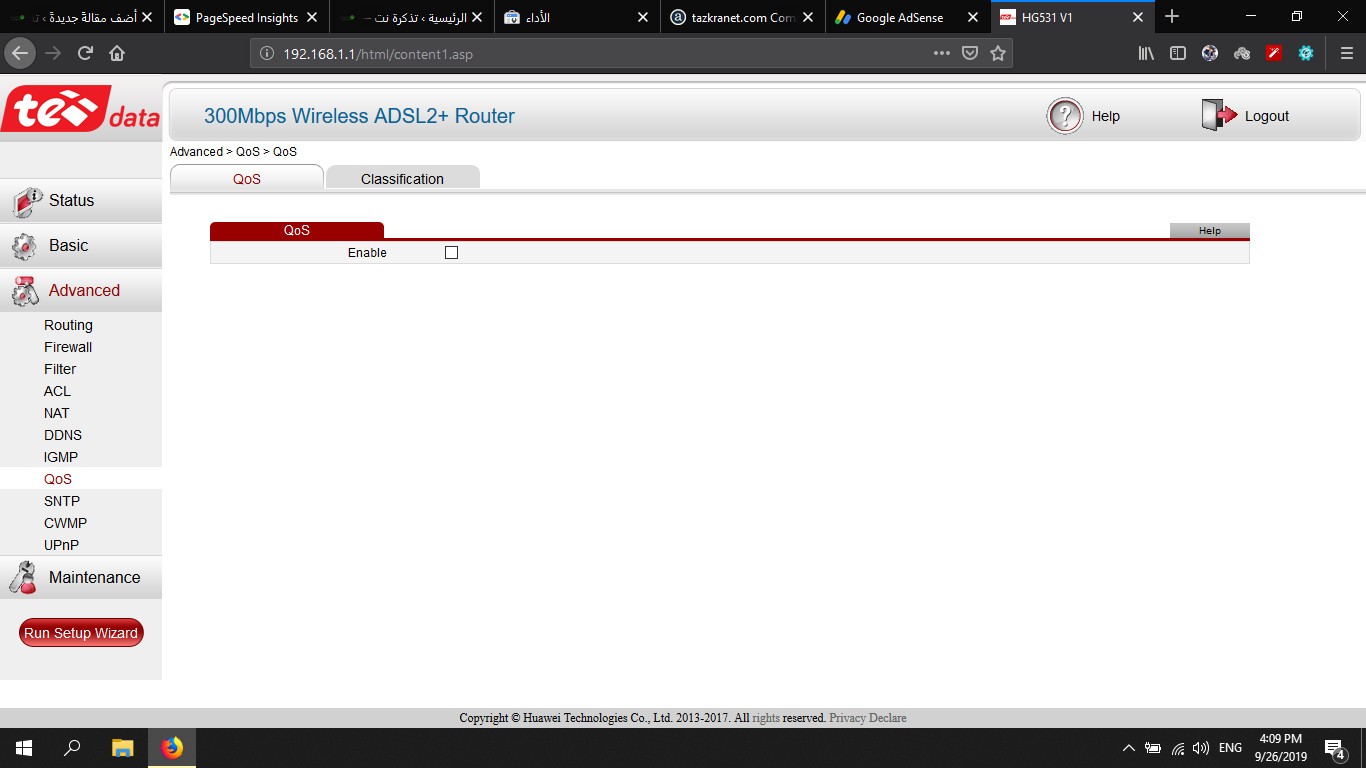
Terceiro, o famoso roteador ZTE
ZXHN108N
É importante notar que explicamos a maioria dos recursos e configurações, você pode visualizá-los aqui
Explicação das configurações do roteador ZTE ZXHN H108N para WE e TEDATA
E no anterior, fazemos as mesmas configurações do método anterior, e esta é uma explicação mais detalhada das imagens, pois a imagem na explicação é melhor do que mil palavras. Deixamos vocês com uma explicação das imagens
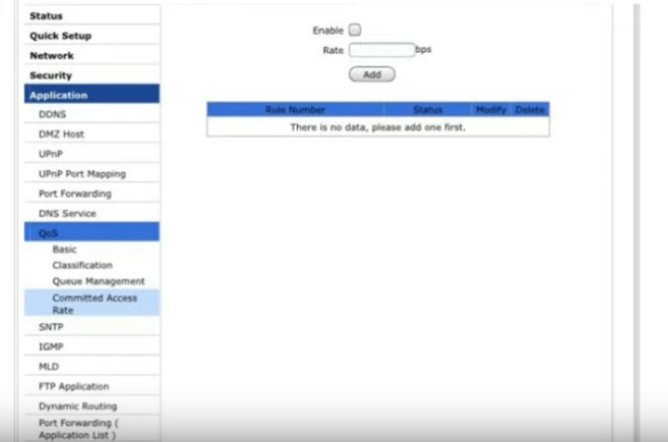
Ele também acessa muitos outros roteadores, como o
Tp-Link
Esta é uma breve explicação com fotos
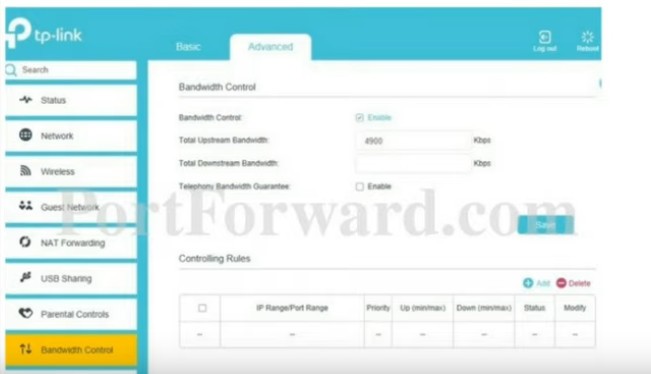
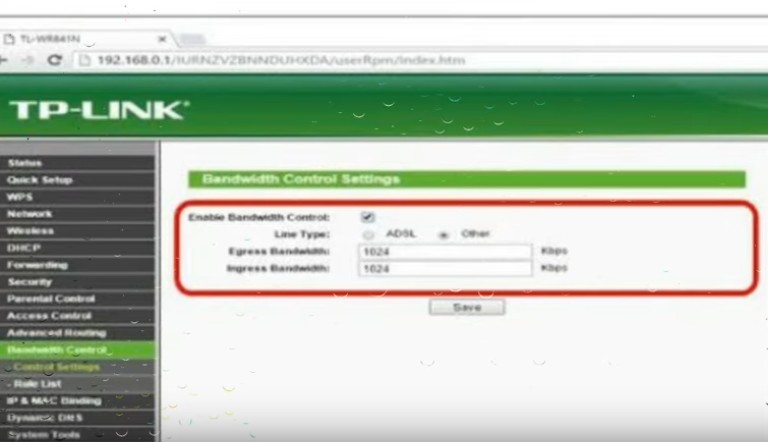
Um resumo de todos os itens acima
Se você tiver um roteador, basta pesquisar
QOS
É um acrônimo para. Qualidade de serviço
Conforme você reduz e determina o valor e a qualidade do serviço emitido na página do roteador
Existe outra medida para reduzir o serviço, qualidade ou velocidade através da rede Wi-Fi apenas sem afetar nenhum dispositivo conectado a um cabo através deste vídeo
Explique como determinar a velocidade da Internet do roteador HG630 V2 - HG633 - DG8045
você pode gostar
Explicação da velocidade da internet
resolução lenta de problemas de internet
Configurações do roteador HG630 V2
Explicação das configurações do roteador WE ZXHN H168N V3-1
Explicação do trabalho das configurações do roteador HG 532N huawei hg531
Explicação das configurações do roteador ZTE ZXHN H108N para WE e TEDATA
Explicação do trabalho das configurações do repetidor ZTE, configuração do repetidor ZTE
Explicação sobre como converter um roteador em um ponto de acesso
Explicação sobre como adicionar o DNS ao roteador TOTOLINK, versão ND300
Explicação da modificação MTU do roteador
E você está com a melhor saúde e bem-estar de nossos queridos seguidores

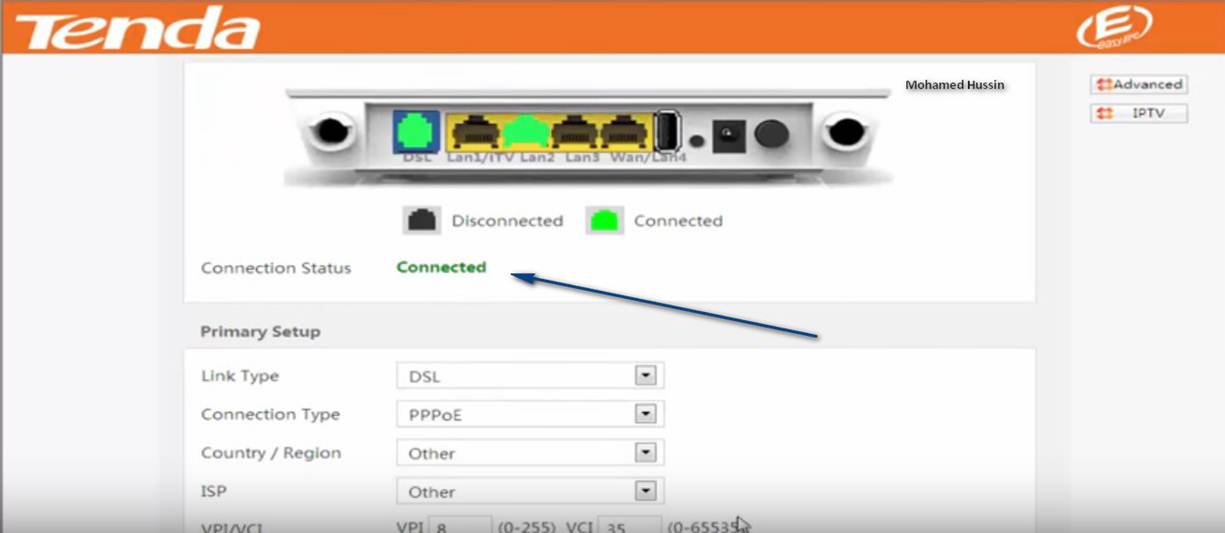








Obrigado por esta bela solução e pense fora da caixa. Muito obrigado e um ótimo site, boa sorte